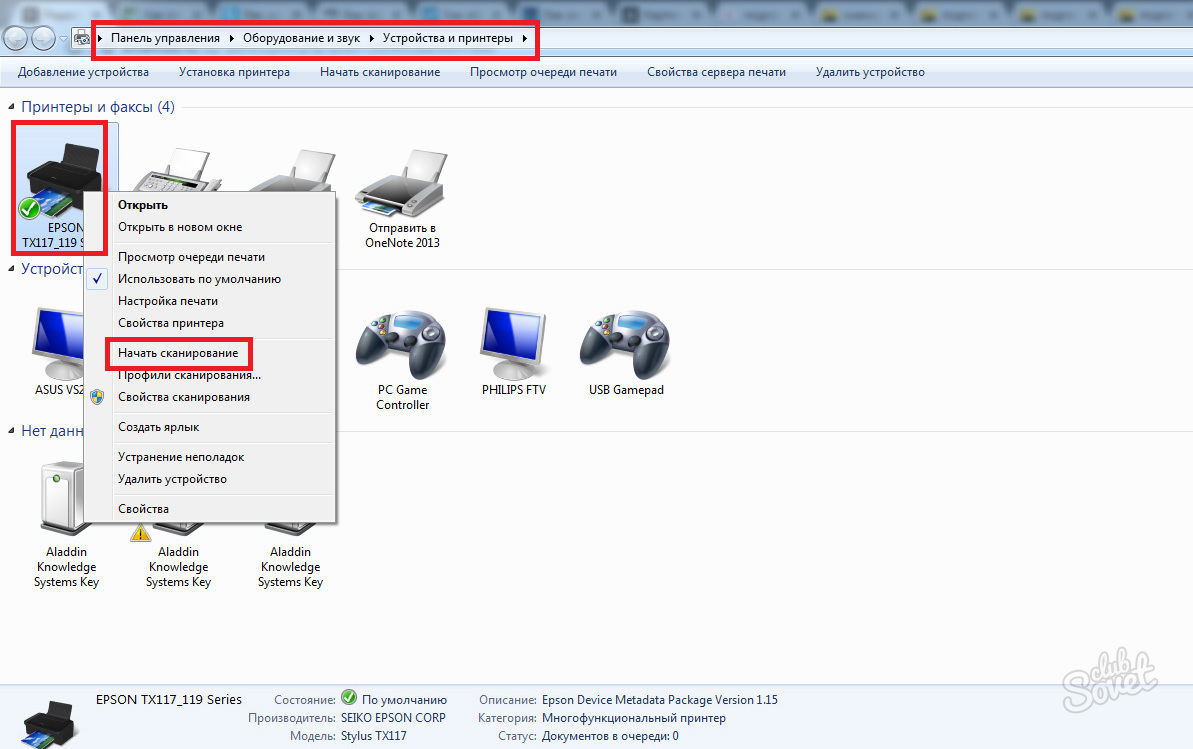Πολλοί από εσάς είστε πιο συχνά ή λιγότερο αντιμέτωποι με την ανάγκη μεταφοράς πληροφοριών (κειμένου, γραφικών, φωτογραφιών) από τα μέσα χαρτιού σε έναν υπολογιστή. Ο αρχηγός βοηθός στην επίλυση αυτού του ζητήματος είναι ένας σαρωτής. Αυτό μπορεί να είναι τόσο ανεξάρτητη συσκευή όσο και MFP με δυνατότητα σάρωσης.
Προετοιμασία για σάρωση με εκτυπωτή στον υπολογιστή
Για να προχωρήσετε στη διαδικασία της πραγματικής σάρωσης, πρέπει να υπάρχει ένας υπολογιστής και ένας σαρωτής (ή MFP με την τελευταία λειτουργία) στη διάθεσή σας.
- Ενεργοποιήστε τον υπολογιστή και τον εκτυπωτή.
- MFP (ή σαρωτή) Συνδεθείτε σε μια πηγή τροφοδοσίας και στον υπολογιστή σας.
- Έγγραφο, βιβλίο, φωτογραφία ή άλλα μέσα χαρτιού, πληροφορίες από τις οποίες θέλετε να διαβάσετε, έχετε την μπροστινή πλευρά στο γυαλί σαρωτή.
Αυτό το προετοιμασμένο βήμα ολοκληρώνεται.
Πώς να σαρώσετε την εικόνα από τον εκτυπωτή στον υπολογιστή
Χρώμα
Η παρουσία αυτού του γραφικού επεξεργαστή θα συμβάλει στην εύκολη και γρήγορα τη διαδικασία μεταφοράς δεδομένων.
- Εκτελέστε το πρόγραμμα Paint. Για να το κάνετε αυτό, κάντε κλικ στην ετικέτα (εικονίδιο) στην επιφάνεια εργασίας ή περάστε από τη διαδρομή "Έναρξη" - "Όλα τα προγράμματα" - "Standard" - "Paint".
- Στην επάνω αριστερή γωνία του προγράμματος ανοίγουν, μεταβείτε στο μενού "Αρχείο" ή κάντε κλικ σε ένα λευκό ορθογώνιο με μια αναπτυσσόμενη λίστα (στην ίδια γωνία).
- Στη λίστα της λίστας, επιλέξτε "Πάρτε μια εικόνα" - "από τον σαρωτή ή μια κάμερα" (ή "από το σαρωτή ή τη φωτογραφική μηχανή"). Εάν αυτό το στοιχείο μενού δεν είναι ενεργό, τότε ο σαρωτής δεν είναι έτοιμος για λειτουργία (ελέγξτε τη σύνδεση της συσκευής στην τροφοδοσία και τον υπολογιστή).
- Εμφανίζεται ένα παράθυρο στην οθόνη στην οποία επιλέγετε την απαιτούμενη συσκευή - τον εκτυπωτή σας, τον τύπο σαρωμένης εικόνας (χρώμα ή μαύρο και άσπρο).
- Μετά - πατήστε το πλήκτρο "Σάρωση".
- Ετοιμος. Έχετε μια σαρωμένη εικόνα που μπορείτε να επεξεργαστείτε αν θέλετε.
- Για να αποθηκεύσετε την εικόνα, μεταβείτε στο μενού "Αρχείο" και επιλέξτε "Αποθήκευση ως", καθορίζοντας τη διαδρομή στον κατάλογο όπου θα αποθηκευτεί το προκύπτον αρχείο. Οι πιο συνηθισμένες μορφές διατήρησης - .jpeg και .png.
Χρησιμοποιώντας μια αίτηση για σάρωση
- Εγκαταστήστε στον υπολογιστή που χρειάζεστε για τον εκτυπωτή του οδηγού. Για να το κάνετε αυτό, χρησιμοποιήστε το δίσκο που πήγε με τη συσκευή ή τα κατεβάστε τα από το Internet.
- Μεταβείτε στη διαδρομή "Έναρξη" - "Συσκευές και εκτυπωτές" (ή "Έναρξη" - "Πίνακας Ελέγχου" - "Συσκευές και Εκτυπωτές").
- Πάρτε το δεξί κουμπί στην εικόνα του εκτυπωτή σας και σταματήστε τη "εκκίνηση σάρωσης" στην αναπτυσσόμενη λίστα.
- Ένα παράθυρο ανοίγει στο οποίο εγκαθιστάτε τις ρυθμίσεις σάρωσης: Θα ληφθεί το είδος του εγγράφου πηγής, το χρώμα ή την ασπρόμαυρη εικόνα, η ανάλυση της τελικής εικόνας, στην οποία θα αποθηκευτεί η μορφή του αρχείου.
- Πατήστε το κουμπί σάρωσης (σάρωση).
- Ως αποτέλεσμα, η σαρωμένη εικόνα θα εμφανιστεί στην οθόνη στην οποία εκχωρείτε το όνομα και καθορίστε τη διαδρομή για την τοποθέτησή του στον υπολογιστή σας.
Ανάλυση εικόνας κατά τη σάρωση από έναν εκτυπωτή σε έναν υπολογιστή
Η ανάλυση είναι μία από τις σημαντικές παραμέτρους της τελικής εικόνας. Είναι αυτός που καθορίζει τις λεπτομέρειες (σαφήνεια) της εικόνας. Για έγγραφα κειμένου, δεν πρέπει να εκτίθενται υψηλές τιμές - δεν υπάρχει ανάγκη γι 'αυτό, και ο χρόνος για τη διαδικασία σάρωσης θα δαπανηθεί περισσότερο. Και να θυμάστε ότι είναι δυνατόν να μειωθεί η ανάλυση της ενδεχόμενης εικόνας (στον επεξεργαστή γραφικών), είναι αδύνατο να αυξηθεί - θα χρειαστεί να αναδιατυπωθεί ξανά το έγγραφο.
- 100 - 200 dpi - γρήγορη μεταφορά εικόνας, δεν συνεπάγεται την επακόλουθη αναγνώριση του εγγράφου.
- 300 - 400 DPI - επαρκείς δείκτες για την αναγνώριση κειμένου.
- 500 - 600 DPI - Εάν πρέπει να πιάσετε τα μικρότερα στοιχεία της εικόνας.